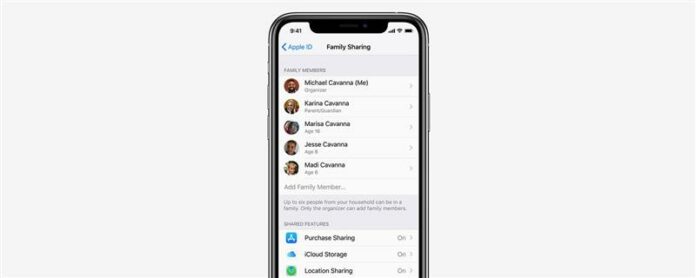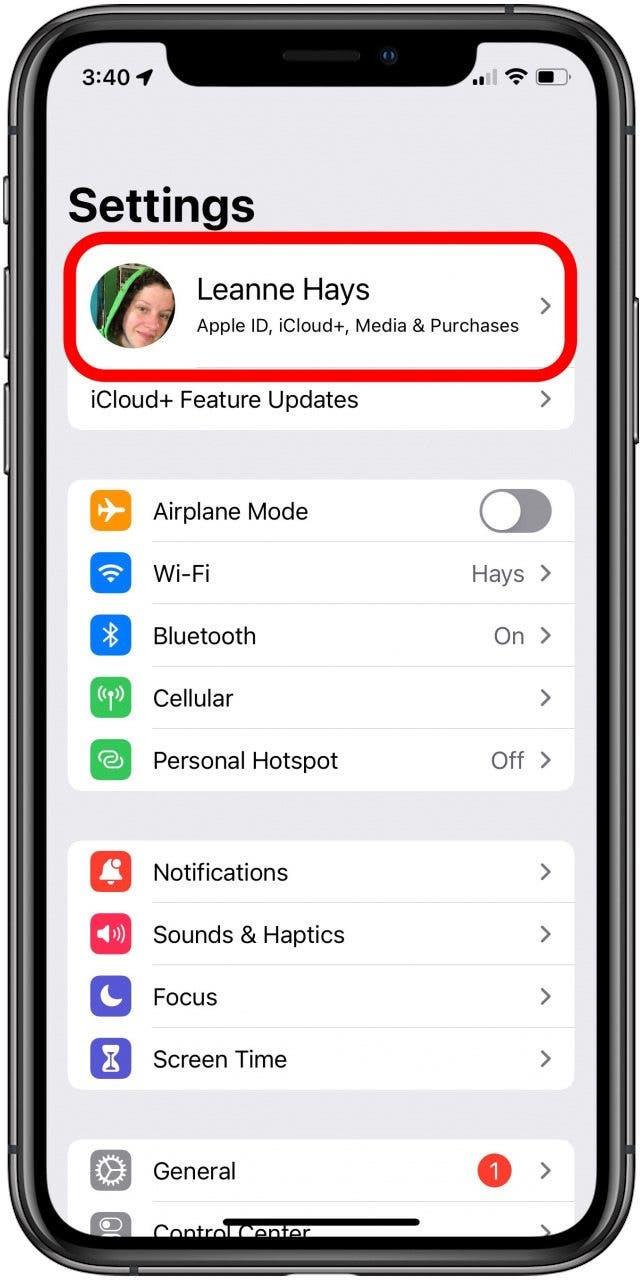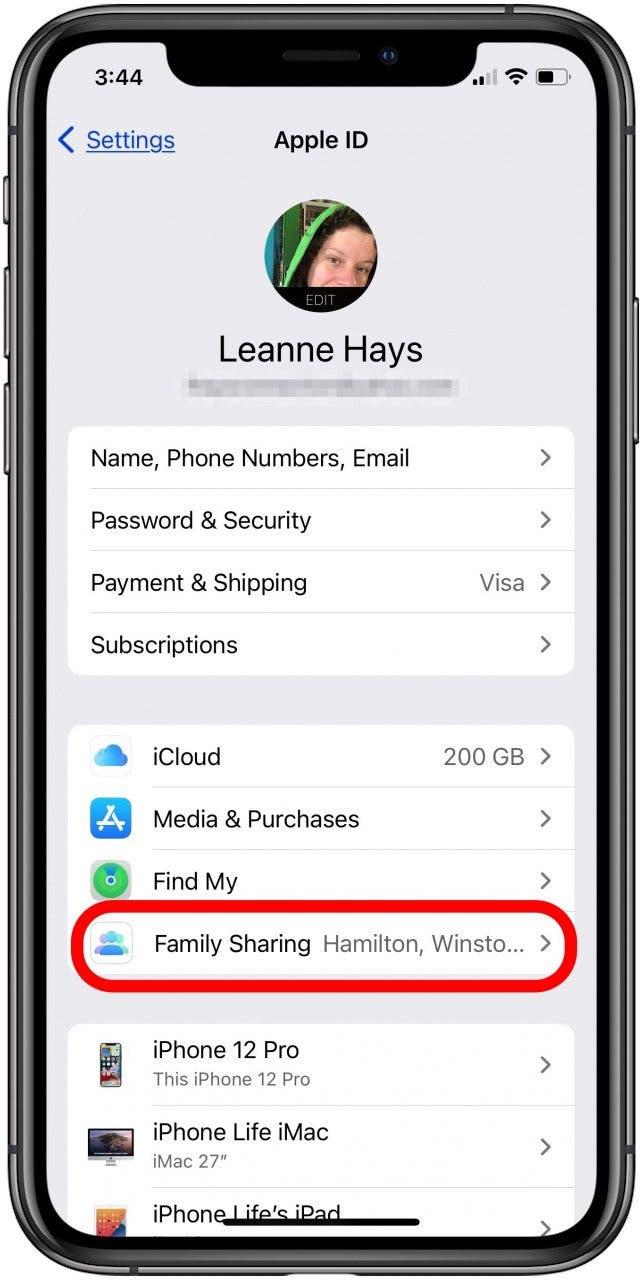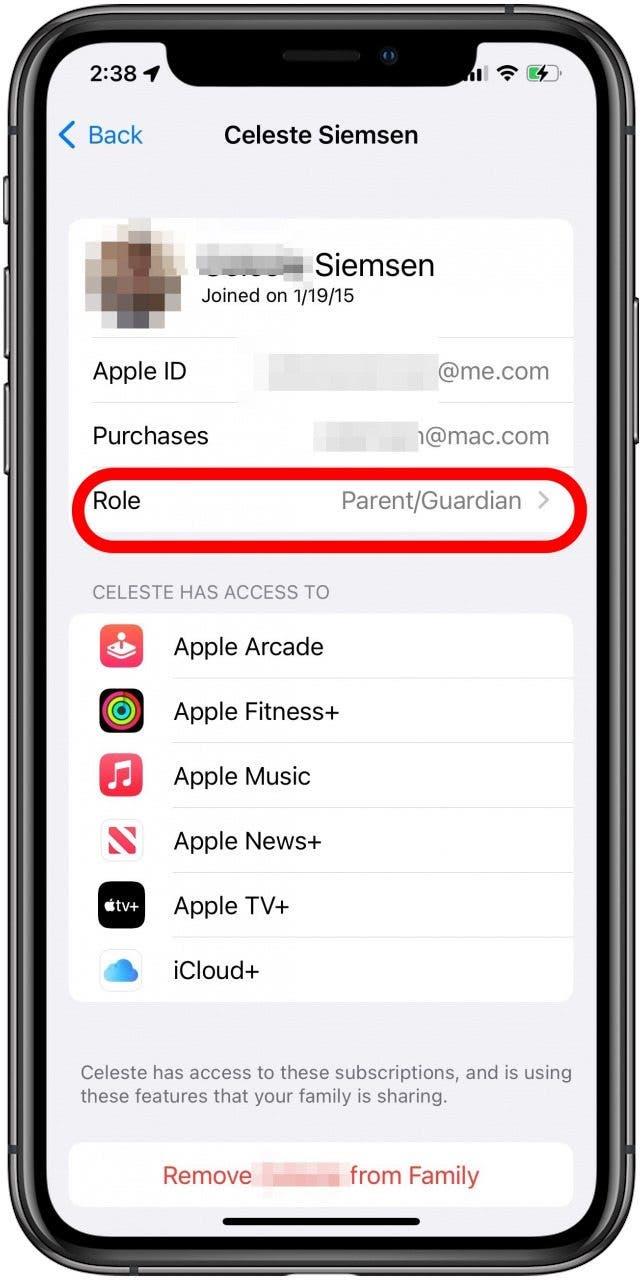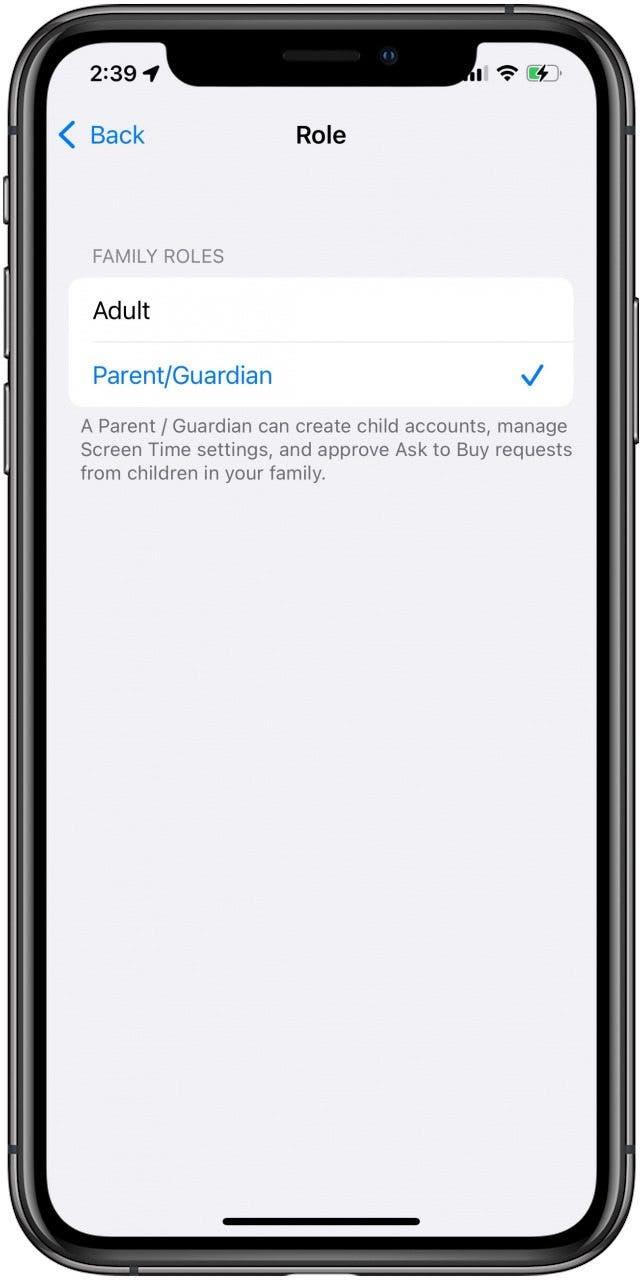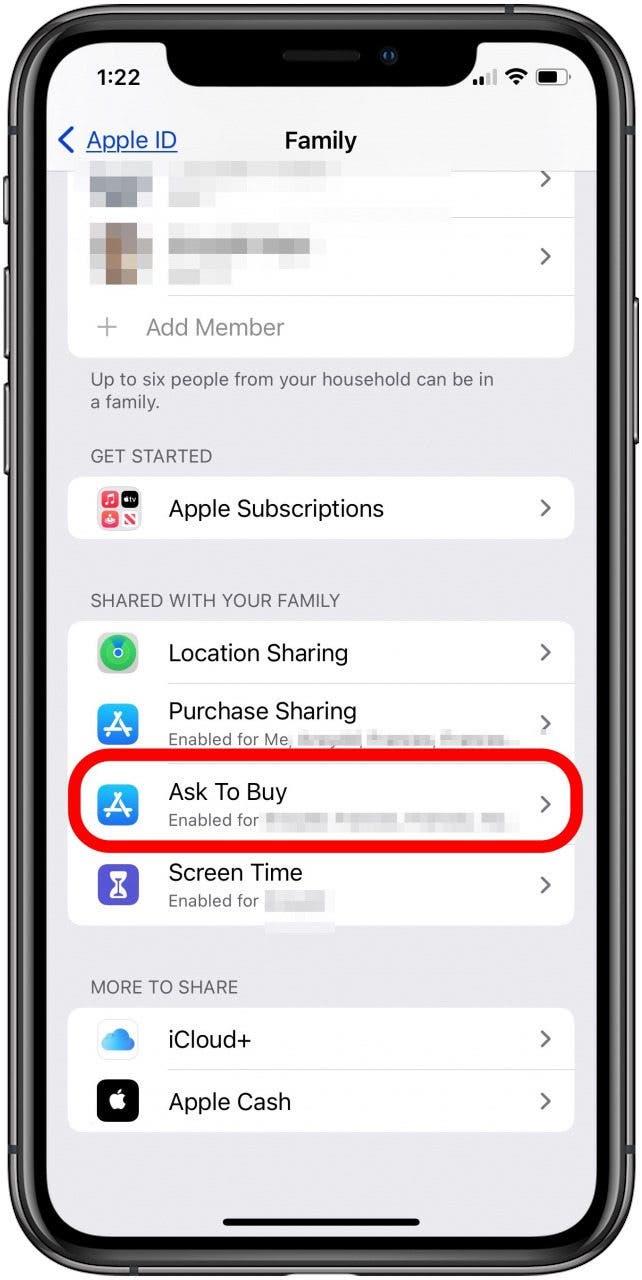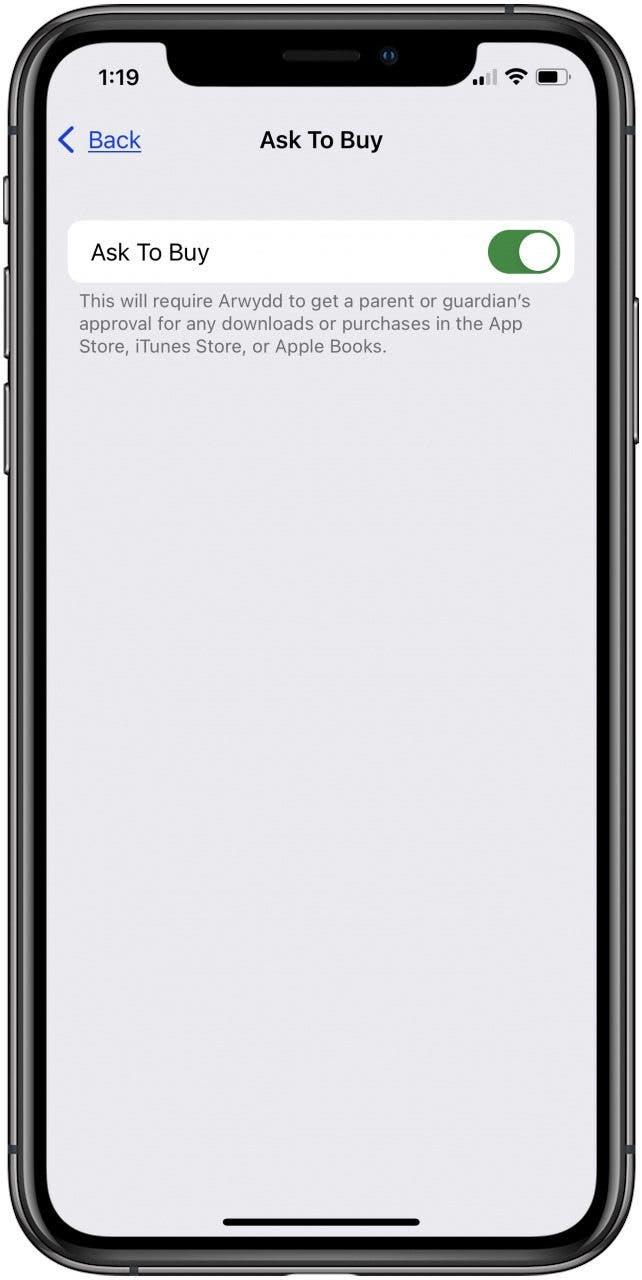Pouvez-vous avoir deux organisateurs dans un groupe de partage de la famille Apple? Non, mais l’organisateur familial de chaque groupe peut permettre de demander à acheter pour les enfants et de désigner un deuxième parent ou un tuteur pour approuver les achats de pommes des enfants. Voyons comment mettre en place le partage familial pour permettre à un deuxième membre du groupe familial adulte de bloquer ou d’approuver demandez à acheter des demandes de partage de famille sur un iPhone ou un iPad.
Comment ajouter un deuxième adulte pour approuver les achats des enfants dans le partage de la famille
We’ve already gone over how to set up Family Sharing, a service Apple offers that Permet aux membres de la famille avec des ID Apple séparés de rejoindre un groupe de partage familial et Partagez la musique Apple , livres , TV, applications , et autres Achats de pommes, entre autres avantages. Maintenant, apprenons comment permettre à un deuxième membre du groupe de partage de la famille des adultes d’approuver ou de bloquer demander à acheter des demandes des enfants (demander à acheter ne peut pas être activé pour les membres de la famille adulte). De cette façon, les deux parents ou deux membres adultes du même groupe de partage de famille peuvent approuver ou refuser la demande d’un enfant. Pour plus d’excellents didacticiels de partage familial et de contrôle parental, consultez notre Astuce du jour .
- Ouvrez l’application Paramètres .
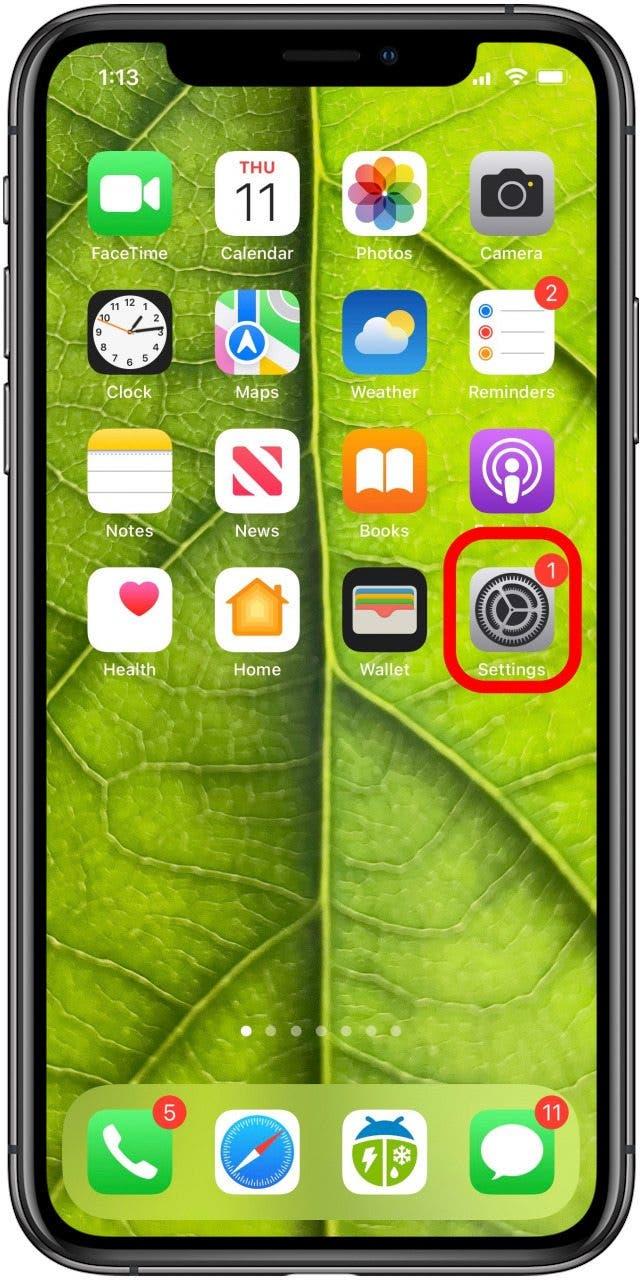
- Appuyez sur votre nom dans la bannière en haut de la page.

- Appuyez Partage de famille .

- Appuyez sur le nom du deuxième membre de la famille adulte à qui vous souhaitez donner un pouvoir d’approbation d’achat, puis appuyez sur Role .

- Tapez parent / gardien .

- Revenez au menu Famille , et si vous ne l’avez pas déjà fait, appuyez demandez à acheter .

- Appuyez sur le nom de chaque enfant et basculez sur Demandez à acheter pour chaque enfant.

Désormais, tous les achats effectués par chaque enfant nécessiteront l’approbation de l’un des parents désignés.